ISO 映像文件是一种存储 CD、DVD 和蓝光光盘的确切内容的容器。 许多软件公司利用此文件容器作为分发应用程序和其他方式的重要工具,而无需运输物理光盘。 他们只是将内容转换成 ISO 文件以节省时间和金钱。 Microsoft 的 Windows 10、11 甚至 8 都可以 安装ISO。 但你知道挂载文件意味着什么吗? 如果没有,那么这是您学习 ISO 文件安装的精确定义的机会,并通过一个简单的教程介绍如何在桌面上正确执行此操作。 因此,无需再做任何告别,让我们在阅读下面的内容部分时开始这些学习。
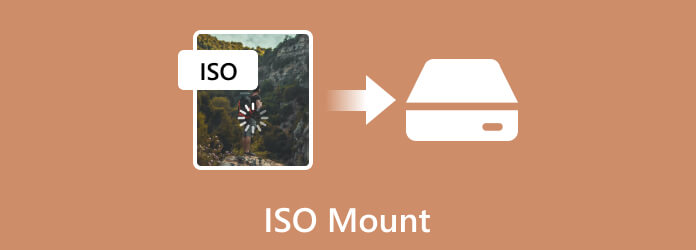
让我们首先了解什么是 ISO 安装。 ISO 文件挂载意味着虚拟地访问或附加 ISO 映像文件内容,就好像它是放入光驱中的光盘一样。 此外,该文件映像是一种文件格式,其中包含光盘上数据的副本。 挂载是系统恢复、软件分发、数据存储等常用的方法。 操作系统通过执行此过程创建虚拟驱动器,允许用户在从物理光盘访问光盘或原始副本时打开内容。 此外,此方法在处理虚拟化或物理介质不切实际的情况下特别有用。 这意味着虚拟工具可以直接访问 ISO 映像,从而更有效地简化安装过程。 要自己成功挂载 ISO 文件,需要了解一些 ISO创作者 软件也是必不可少的。 继续了解如何在 Windows 和 Mac 上创建 ISO 映像。
要在基于 Windows 的计算机(尤其是 11、10 和 8)上挂载 ISO 文件,必须确保文件已可用。 然后,在光标的帮助下,按照下面的指导指南进行操作。
转到位于屏幕左下角的计算机 Windows 徽标。
然后,单击 档案总管 并找到您的 ISO 映像文件所在的文件夹。
现在点击 管理 选项卡,您可以在窗口的左上角找到该选项卡。 然后,等待其下方出现工具栏。
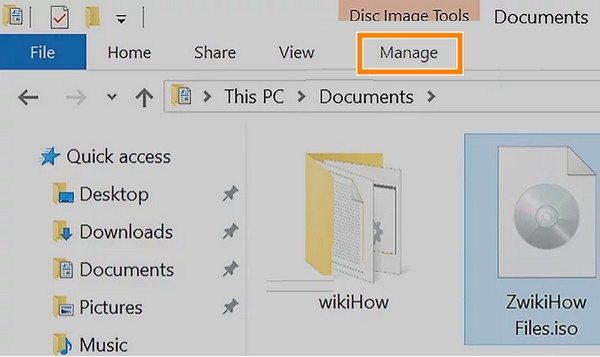
单击该工具栏中的“装载”选项,它将把 .iso 文件装载到计算机的 CD 驱动器上。
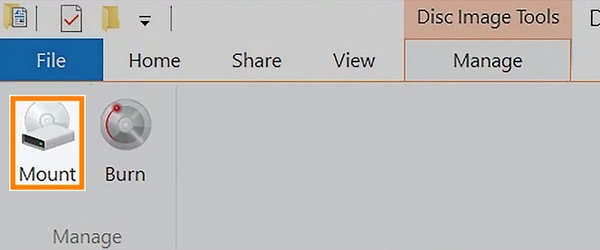
之后,点击 这台电脑 选项,然后双击位于下面的 ISO 设备和驱动器 前往 这台电脑 选项。 通过执行此操作,您将能够打开 ISO 内容。
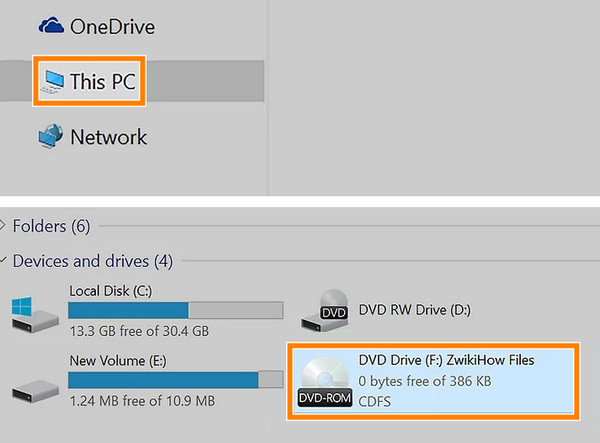
如果您在安装 ISO 文件时遇到问题,或者它无法正常工作或处理不好,那么我们在下面收集了您可以使用的解决方案。
假设你最后的手段是安装第三方软件,那么挂载 ISO 的最佳软件是 DVD刻录。 该程序是 Blu-ray Master 的最佳推荐,它专门用于从 ISO 文件创建 DVD。 因此,如果无法安装该文件,为什么不将其刻录回物理光盘呢? 此 DVD Creator 将帮助您以最简单、最快且无损的方式完成此操作。 此外,它还提供了广泛的功能和特性来帮助您个性化流程 在 Windows 上创建 ISO 到 DVD 和麦克。 通过这些功能,您可以将各种 ISO 内容和视频添加到具有菜单模板的 DVD 中,并在菜单中添加图像和音乐。
此外,您还可以使用工具自定义 DVD,例如在刻录前添加水印、修剪、裁剪和调整视频效果。 总的来说,它是一个很棒的程序,对于共享和保存 ISO 映像非常有用。 因此,以下是有关如何刻录挂载 ISO 的快速步骤。
主要特性
首先也是最重要的,您需要通过点击将软件安装到您的计算机上 免费下载 上面的按钮。 然后,按照提示的安装过程进行操作。
安装后,将 DVD 放入计算机的光驱中。 然后,启动新安装的 DVD Creator。 在主界面上,将鼠标悬停在 DVD光盘 选项卡选项并单击它。 然后,单击 添加媒体文件 按钮上传您要刻录的 ISO 映像。
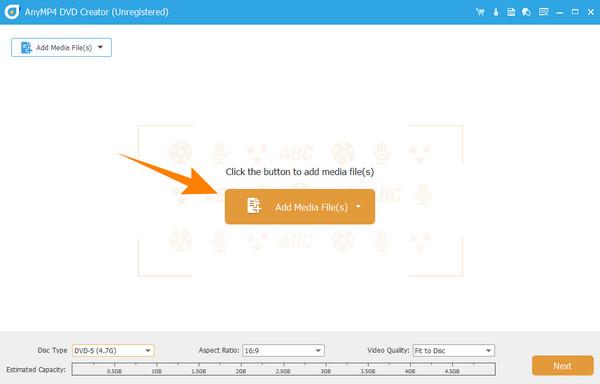
导入 ISO 映像后,您可以单击 电动工具 界面右上角的选项。 此操作将让您看到可以导航或应用于媒体的工具。 不管怎样,点击 下一页 按钮进行下一步。
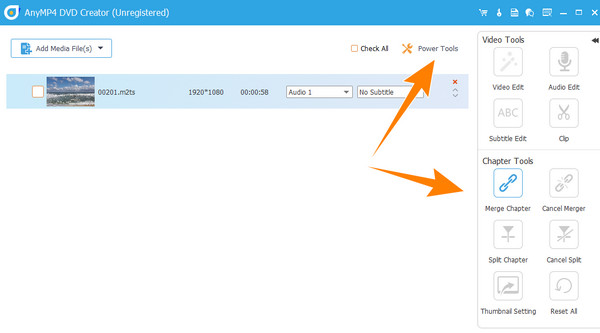
就这么快,您现在可以单击 烧伤 新窗口页面上的按钮。 您只需稍等一下,直到该过程完成。
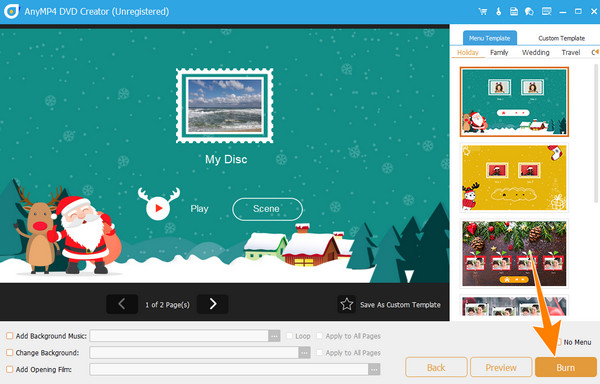
必须安装ISO吗?
是否需要安装ISO取决于您的情况。 此过程将有助于访问内容文件而无需刻录它。
Windows 7 可以挂载 ISO 吗?
是的。 但是,您可以使用第三方软件在 Windows 7 上安装 ISO。 这是因为 Windows 7 没有内置的 ISO 安装支持。
我可以在没有驱动器的情况下挂载 ISO 文件吗?
是的,您无需光驱即可挂载 ISO 文件。 但是,只有使用可以模拟物理驱动器缺失的虚拟驱动器时才能执行此操作。
我如何知道 ISO 文件是否已挂载?
要了解 ISO 是否已安装,您可以检查 PC 上的驱动器号。 如果新的驱动器号与您的 ISO 文件一致,则意味着 ISO 已安装。
以上就是 ISO 安装的定义、流程和技巧。 请记住,并非所有 Windows 桌面都能够安装 ISO 映像。 这就是为什么,如果您的计算机缺乏此内置功能,您仍然可以依靠第三方软件,例如 DVD刻录.
更多阅读
8 个终极 MP4 到 ISO 转换器,可提供无损质量 ISO
以一种看似很棒的方式将 MP4 文件转换为 ISO。 了解最好的转换器工具,为您提供最终的转换过程,让您惊叹不已。
您是否因为不知道DBMV是什么类型的文件而不知道如何播放? 那么,这篇文章是您必须阅读的最佳指南。
DVD 有多种类型,并非所有 DVD 的存储容量都相同。 在本文中了解变体以及如何获得更多存储容量。
请立即备份您的 DVD。 自由地撕下它并用它创建数字视频。 请按照此处的评论和指南免费获取此操作。